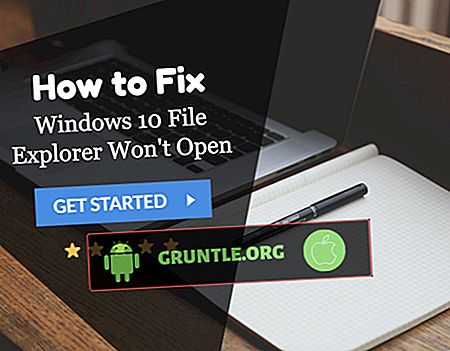Ketika #Apple iPhone 7 (# iPhone7) Anda tiba-tiba mati dan tidak mau menyala, atau mulai menyala tetapi macet saat startup, hal pertama yang terlintas dalam pikiran Anda adalah bahwa perangkat tersebut mungkin rusak atau bagian tertentu darinya perlu diperbaiki untuk mendapatkannya kembali dan berjalan kembali. Itu juga yang dipikirkan kebanyakan orang ketika ponsel mereka dalam keadaan yang sama. Tetapi sebelum Anda menyalahkan perangkat keras atau komponen yang mungkin rusak, Anda harus mencoba mempertimbangkan bahwa iPhone juga dapat mati dan terjebak di layar hitam karena beberapa masalah perangkat lunak.

Bahkan, beberapa laporan tentang masalah layar hitam yang mempengaruhi perangkat iPhone baru telah dikaitkan dengan gangguan perangkat lunak seperti aplikasi yang salah yang memicu gejala yang sama terjadi pada perangkat.
Ditangani dalam posting ini adalah beberapa faktor yang dikenal luas yang dapat mencegah iPhone baru Anda untuk hidup atau macet di layar hitam. Ikhtisar solusi potensial dan solusi yang disarankan juga disediakan untuk membantu Anda lebih lanjut dalam memecahkan masalah dan menyelesaikannya tanpa memerlukan layanan.
Jangan ragu untuk merujuk ke konten ini jika Anda juga mengalami masalah perangkat yang sama, di mana iPhone Anda macet di layar hitam atau karena alasan tertentu tidak akan hidup.
Namun sebelum yang lain, jika Anda memiliki masalah lain dengan iPhone 7 Plus Anda, pastikan Anda mengunjungi halaman pemecahan masalah kami karena kami telah membahas beberapa masalah yang paling umum dilaporkan dengan iPhone baru ini. Jika Anda memerlukan bantuan lebih lanjut atau jika Anda tidak dapat menemukan apa yang Anda cari di halaman itu, isilah kuesioner masalah iPhone kami dan tekan kirim. Jangan khawatir, ini adalah layanan konsultasi gratis sehingga Anda tidak perlu khawatir tentang apa pun. Beri kami informasi lebih lanjut tentang masalah ini dan kami akan melakukan yang terbaik untuk membantu Anda memperbaikinya.
Apa yang mungkin mencegah iPhone 7 Anda untuk hidup atau macet di layar hitam?
Menimbang bahwa tidak ada kerusakan pada komponen perangkat keras iPhone mana pun, masalahnya mungkin disebabkan oleh bug perangkat lunak atau kegagalan fungsi aplikasi, baterai buruk, pengisian daya tidak mencukupi, atau mungkin berkurangnya baterai. Singkatnya, masalah seperti itu dapat dipicu oleh masalah perangkat lunak, masalah baterai, atau masalah perangkat keras.
- Kerusakan Aplikasi (Perangkat Lunak). Ada saat ketika iPhone Anda menolak untuk hidup dan tetap dalam kondisi layar hitam karena aplikasi yang rusak atau program yang salah. Perangkat lunak yang rusak atau kedaluwarsa juga dapat memengaruhi fungsionalitas keseluruhan perangkat Anda, tetapi mengingat fakta bahwa itu baru, kemungkinan kecil penyebabnya. Namun demikian, menjaga pembaruan perangkat lunak masih sangat dianjurkan.
- Kekurangan Daya (Baterai). IPhone 7 Anda juga dapat berada dalam kondisi yang sama karena masalah daya seperti saat perangkat kekurangan daya atau baterai tidak cukup untuk menyalakannya. Hal yang sama dapat terjadi jika iPhone Anda benar-benar kehabisan daya. Dalam hal ini, perangkat Anda mungkin memerlukan waktu sedikit lebih lama untuk mengindikasikan bahwa daya baterai sedang diisi saat Anda menghubungkannya ke pengisi daya. Dalam kasus di mana iPhone tidak menyala atau diisi daya, baterai yang buruk mungkin yang harus disalahkan.
- Kerusakan Fisik / Cair (Perangkat Keras). Jika gejala dimulai setelah Anda secara tidak sengaja menjatuhkan iPhone Anda atau memaparkannya ke segala jenis cairan, maka itu kemungkinan mengindikasikan kerusakan perangkat keras. Dalam hal ini, iPhone 7 Anda perlu diperbaiki.
Kecuali jika gejala mulai terlihat setelah Anda menjatuhkan iPhone atau basah, masih ada beberapa hal yang dapat Anda coba sebelum membawa perangkat Anda ke bar Apple Genius untuk pemeriksaan perangkat keras atau penggantian unit, jika memungkinkan.
Solusi yang Disarankan
Metode berikut ini hanya berlaku dan hanya akan berfungsi jika masalahnya ada di dalam perangkat lunak atau sistem iPhone atau tidak ada kerusakan fisik atau cairan pada iPhone.
Setelah menyelesaikan setiap langkah, coba nyalakan iPhone Anda untuk melihat apakah masalah telah diperbaiki. Jika tidak, lanjutkan ke solusi yang berlaku berikutnya.
Langkah 1. Pastikan iPhone Anda memiliki daya yang cukup untuk menyalakan
Untuk memastikan bahwa masalahnya bukan karena pengisian daya yang tidak mencukupi, sambungkan iPhone Anda ke pengisi daya asli dan biarkan diisi ulang selama setidaknya 30 menit. Setelah perangkat Anda memiliki daya yang cukup, cobalah untuk menghidupkan kembali iPhone Anda. Jika baterai iPhone Anda benar-benar kehabisan daya, biarkan baterai diisi setidaknya selama satu jam dan kemudian coba nyalakan lagi setelahnya.
Pastikan juga bahwa perangkat Anda dan port pengisian tidak rusak. Saat mengisi daya, periksa iPhone Anda dengan hati-hati dan pastikan tidak terlalu panas, atau bengkak. Periksa juga port pengisian iPhone dan pastikan tidak ada serpihan di dalamnya. Pastikan juga jack, kabel USB, dan adaptor daya semuanya dalam kondisi baik.
Penggunaan pengisi daya asli (OEM) atau yang kompatibel juga sangat disarankan saat mengisi daya perangkat Anda. Ini karena iPhone Anda mungkin berisiko rusak jika pengisi daya tidak sama dengan jenis amp, tegangan, dan steker seperti pengisi daya asli. Jika perlu, Anda dapat mencoba kabel USB atau adaptor daya yang berbeda untuk mengisi daya iPhone Anda.
Langkah 2. Reboot iPhone 7 Anda atau lakukan restart kekuatan
Setelah menghubungkan iPhone Anda ke outlet dan memungkinkan pengisian dayanya selama beberapa menit, coba nyalakan kembali. Untuk melakukannya, tekan dan tahan tombol Tidur / Bangun (Daya) sampai logo Apple muncul di layar.
Atau, Anda dapat mencoba memaksa iPhone 7 untuk memulai kembali. Untuk memaksa restart, tekan dan tahan tombol Sleep / Wake dan Volume Down secara bersamaan setidaknya selama 10 detik . Saat Anda melihat logo Apple, lepaskan kedua tombol.
Memaksa iPhone Anda untuk memulai kembali tidak akan menghapus kontennya. Oleh karena itu ini merupakan solusi yang sangat dianjurkan terutama ketika berhadapan dengan masalah layar hitam atau tidak merespons tombol pada iPhone.
Langkah 3. Gunakan iTunes untuk masuk ke mode pemulihan dan mencoba menginstal ulang iOS
Jika iPhone 7 Plus Anda menyala tetapi macet saat start up, Anda akan melihat gejala seperti layar hitam, layar merah, layar biru, atau logo Apple untuk waktu yang lama saat start up. Jika Anda mengalami salah satu dari gejala ini, sambungkan iPhone Anda ke komputer dan gunakan iTunes untuk masuk ke Mode Pemulihan untuk menginstal ulang iOS tanpa menghapus data Anda. Ikuti langkah-langkah ini ketika Anda siap.
- Hubungkan iPhone Anda ke komputer. Di komputer Anda, buka iTunes. Pastikan Anda menggunakan versi terbaru dari program iTunes untuk mencegah kemungkinan terjadinya masalah ketidaksesuaian perangkat lunak.
- Setelah iPhone Anda berhasil terhubung, paksa untuk memulai kembali. Cukup tekan dan tahan tombol Daya dan Volume Turun pada saat yang sama.
- Jangan lepaskan kedua tombol saat Anda melihat logo Apple.
- Saat layar mode Pemulihan muncul, lepaskan kedua tombol.
- Jika diminta dengan opsi Restore atau Upd a te, pilih Perbarui untuk melanjutkan.
- Izinkan iTunes untuk mencoba menginstal ulang iOS tanpa menghapus data di iPhone Anda. Pada saat itu, iTunes akan memulai pengunduhan perangkat lunak untuk iPhone 7 Anda.
IPhone Anda akan keluar dari mode pemulihan jika unduhan memakan waktu lebih dari 15 menit. Pada saat itu, Anda perlu mengulangi langkah 2-5.
Langkah 4. Letakkan iPhone Anda dalam Mode DFU
Selain dari mode pemulihan, iPhone Anda juga memiliki mode DFU atau Pembaruan Perangkat Firmware. Ini adalah kondisi sistem iPhone Anda yang digunakan untuk membuat perangkat Anda berinteraksi atau berkomunikasi dengan iTunes tanpa memuat sistem operasi atau pemuat boot iOS. Alasan utama mengapa pengguna perlu mengakses mode DFU pada iPhone mereka adalah untuk memodifikasi atau mengubah firmware perangkat, baik untuk penurunan versi firmware iOS atau penggunaan firmware khusus pada iPhone Anda.
Ikuti langkah-langkah ini untuk menempatkan iPhone 7 Anda dalam mode DFU sebagai upaya terakhir Anda untuk memperbaiki layar hitam atau masalah daya:
- Hubungkan iPhone 7 Anda ke komputer.
- Di komputer Anda, pastikan iTunes berjalan.
- Matikan iPhone 7 Anda jika perlu.
- Tekan dan tahan tombol Daya yang terletak di sisi kanan iPhone 7 Anda selama 3 detik . Tekan dan tahan tombol Volume Turun yang terletak di sisi kiri iPhone 7 Anda sambil terus menahan tombol Daya.
- Terus tahan kedua tombol selama 10 detik. Jika Anda melihat logo Apple, itu berarti Anda telah menahan tombol terlalu lama dan Anda harus memulai dari awal. Jika tidak, lanjutkan ke langkah berikutnya.
- Lepaskan tombol Daya tetapi tetap menahan tombol Volume Turun selama 5 detik. Jika Anda melihat layar Plug to iTunes, itu berarti Anda telah menahan tombol terlalu lama dan Anda harus memulai dari awal.
Jika layar iPhone 7 Anda tetap hitam, itu menunjukkan bahwa perangkat Anda sudah dalam mode DFU. Pada titik ini, iTunes akan meminta pesan peringatan yang mengatakan bahwa ia telah mendeteksi iPhone 7 Anda dan akan membiarkan pemulihan.
Langkah 5. Hubungi Dukungan Apple
Jika tidak ada metode ini yang dapat memperbaiki masalah, dan iPhone 7 Anda tetap berada di layar hitam atau tidak mau hidup setelah melakukan setiap solusi yang mungkin, kali ini saya sarankan untuk menghubungi Dukungan Apple untuk mengatur layanan, atau opsi lainnya.
Libatkan kami
Jika Anda memiliki masalah lain dengan Apple iPhone 7 Anda, kami selalu bersedia membantu. Hubungi kami melalui kuesioner masalah iPhone kami dan berikan kami semua informasi yang diperlukan tentang masalah Anda sehingga kami dapat menemukan solusi untuk masalah Anda.


![Cara memperbaiki Apple iPhone XR yang sedang diisi sesekali menggunakan basis pengisian nirkabel [Panduan Mengatasi Masalah]](https://cdn.gruntle.org/files/6559/6559-min.jpg)